"لا يمكنني رؤية المحتويات على بطاقة SD الخاصة بي ومعظم صوري مفقودة وتظهر رسالة مثل "خطأ في بطاقة الذاكرة". هل يحتاج SD الخاص بي إلى التنسيق؟"
في الواقع ، تُستخدم بطاقات SD على نطاق واسع كوحدة تخزين داخلية مع بعض الأخطاء غير العادية التي تؤدي إلى تلف الملفات. غالبًا ما تكون بطاقات SD عرضة للتلف العرضي أو التنسيق الذي يؤدي إلى فقد جميع الصور وملفات الصوت ومقاطع الفيديو المحفوظة. في المقابل ، هذا بسبب البيانات التالفة التي تمنع الوظائف المناسبة للبطاقة.
إذا أصبحت بطاقتك غير قابلة للقراءة وحتى أنك غير قادر على الوصول إليها بعد تجربة عدة طرق ، فلا داعي للقلق. سيسمح لك هذا الدليل بالتفكير في تقنيات مختلفة وإصلاح بطاقة SD الخاصة بك. ماذا تنتظر؟ لنبدأ.
ما الذي يسبب "يلزم تهيئة بطاقة SD"؟
تحدث رسالة التنسيق في بطاقات الذاكرة بسبب تلف أو انقطاع عملية الكتابة في بطاقة SD. هذا بسبب فقد الكمبيوتر أو ملفات الكاميرا المطلوبة لأغراض القراءة أو الكتابة.
وبالتالي ، لا يمكن الوصول إلى بطاقة SD بدون تنسيق. وبالمثل ، حدوث مشكلات RAW وعمليات الاستخراج الوقحة والأضرار المنطقية مع النافذة المنبثقة لرسالة الخطأ" القرص غير مهيأ"يمكن أن يحدث. في مثل هذه الحالة ، لا يمكنك الوصول إلى ملف على بطاقة SD أو بطاقة الذاكرة بشكل غير متوقع. يرجع ذلك أساسًا إلى تلف الجهاز في السيناريوهات التالية.
- سقطت بطاقة SD
- إزالة غير صحيحة
- تمت تهيئته على النظام القديم
- ننسى الإزالة أثناء إعادة ضبط المصنع.
- فقدان القدرة على العمل
- التنسيق في نظام غير متوافق.
Related: إصلاح أخطاء بطاقة GoPro SD.
يجب أن يكون من المدمر مواجهة الخطأ ، بغض النظر عن السبب أو السيناريو. مع الخطأ "غير المنسق" في بطاقة الذاكرة ، في معظم الأحيان ، تظل ملفاتك موجودة ، لكن الكمبيوتر غير قادر على قراءتها.
كيفية إصلاح خطأ بطاقة SD مع التنسيق أو بدونه
كيف يمكنك حل رسالة الخطأ هذه - "يلزم تهيئة بطاقة SD"؟ هناك خياران متاحان.
الطريقة 1. استخدم CHKDSK
قد تكون على دراية بأن المستخدمين غالبًا ما يحصلون على CHKDSK غير متاح لخطأ بطاقات SD الأولية إما بسبب تنسيق معالج خاطئ. لذلك ، من المهم التأكد من أن التقنية مناسبة. فيما يلي خطوات إصلاح بطاقة RAW SD بدون تنسيق ولكن باستخدام الأمر CHKDSK.
الخطوة 1: قم بتوصيل بطاقة SD الخاصة بك بنظام الكمبيوتر وتأكد من اكتشافها تلقائيًا.
الخطوة 2: انتقل إلى قائمة ابدأ ، وابحث عن موجه الأوامر ، ثم انقر فوق "تشغيل كمسؤول".
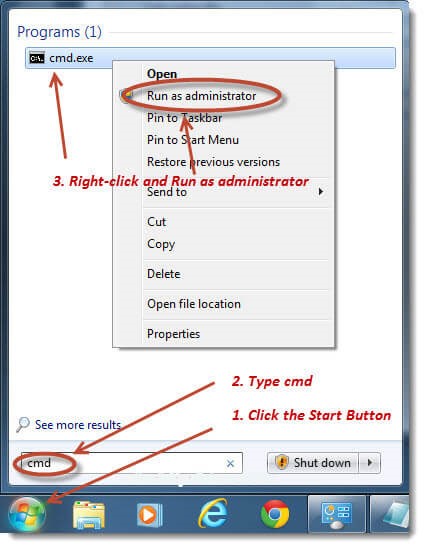
الخطوة 3: في نافذة موجه الأوامر ، أدخل الأمر "chkdsk" بحرف محرك الأقراص ، "/ f" و "/ r" على التوالي. يمكن لـ CHKDSD تحديد وإصلاح القطاعات الفاسدة على بطاقة SD.
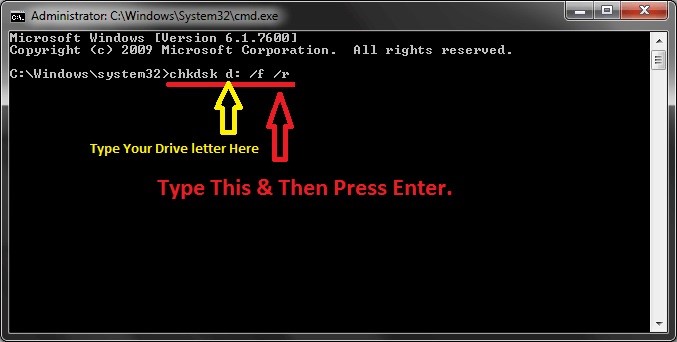
الآن ، انتظر لحظة للسماح بإطار لفحص القرص وإصلاح جميع المشكلات.
الطريقة 2. تنسيق بطاقة SD من خلال مستكشف Windows
مستكشف Windows هو تطبيق لمدير الملفات يتضمن إصدار نظام التشغيل Microsoft Windows. يوفر بشكل كبير واجهة رسومية للمستخدم للوصول إلى أنظمة الملفات.
إذا كنت تبحث عن طريقة فعالة لإصلاح أو إصلاح الأخطاء في بطاقة SD من خلال التنسيق باستخدام Windows Explorer ، فاتبع هذه الخطوات البسيطة:
الخطوة 1: قم بتوصيل بطاقة SD بالكمبيوتر وافتح مستكشف ملفات Windows. انقر فوق قرص قابل للإزالة وحدد "خصائص".
الخطوة 2: انتقل إلى علامة التبويب أدوات وانقر على زر التحقق.
الخطوة 3: حدد مربعات الاختيار ، "إصلاح أخطاء نظام الملفات تلقائيًا" و "مسح ومحاولة استرداد القطاعات الفاسدة".
الخطوة 4: انقر فوق ابدأ ، وانتظر ، وأغلق النافذة حتى تكتمل عملية الإصلاح.
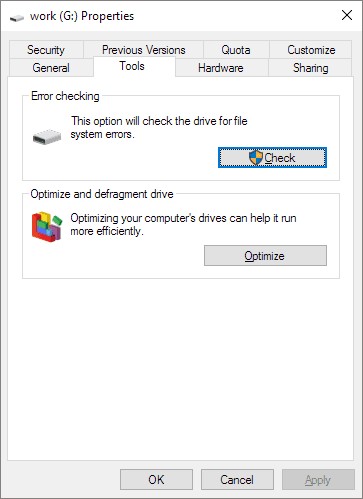
الطريقة 3. تنسيق بطاقة SD من خلال إدارة أقراص Windows
كانت إدارة أقراص Windows هي البديل لأمر fdisk لتمكين المستخدمين من إدارة تثبيت محرك الأقراص والقسم المرتبط به. وبالتالي ، لإصلاح بطاقة SD باستخدام Windows Disk Management ، الخطوات كالتالي:
الخطوة 1: قم بتوصيل جهازك بالنظام.
الخطوة 2: قم بتغيير حرف محرك الأقراص والمسار لتقديم جهاز غير قابل للاكتشاف من خلال الوصول إلى إدارة الأقراص (هذا الكمبيوتر / جهاز الكمبيوتر الخاص بي > إدارة > إدارة الأقراص).
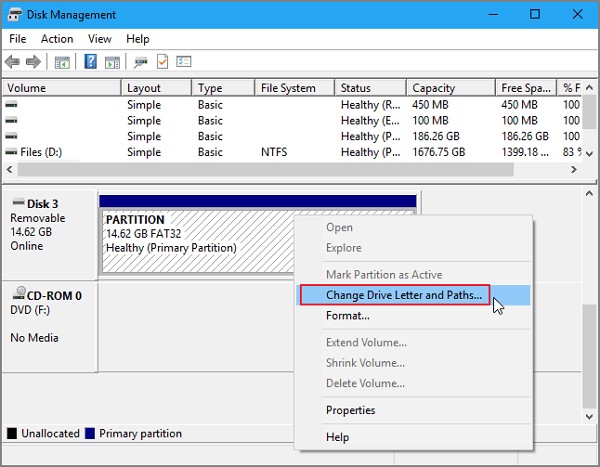
الخطوة 3: تحديث برنامج تشغيل الجهاز. خطوة أخرى إلى Windows مدير الجهاز (This PC/My Computer > Manage > مدير الجهاز)
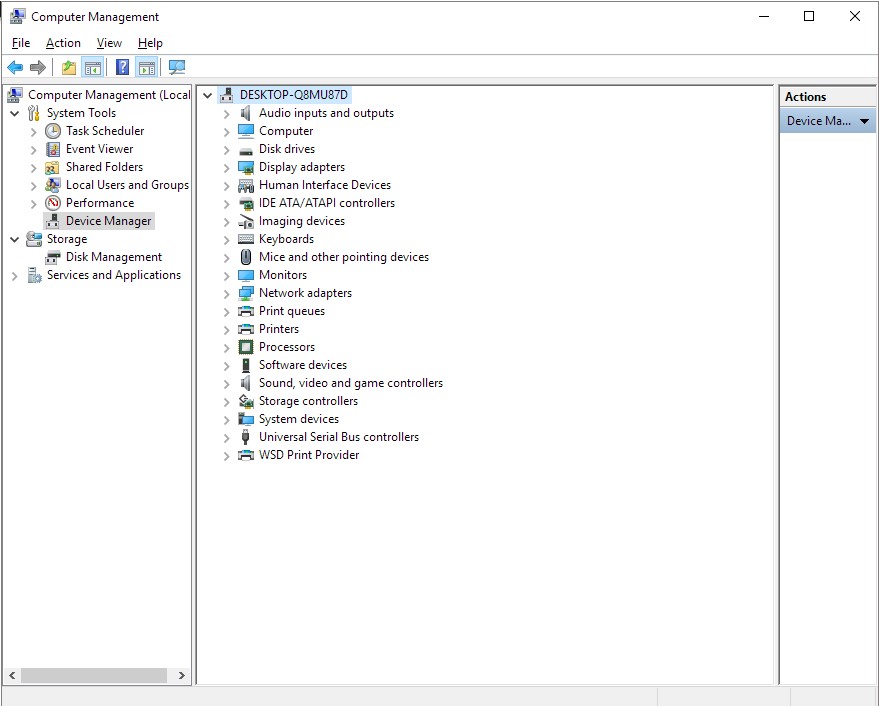
الخطوة 4: قم بتوسيع وحدات التحكم في USB وانقر فوق Generic USB Hub لتحديث برنامج التشغيل.
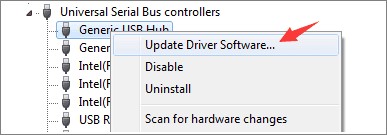
الطريقة 4: تهيئة بطاقة SD من خلال DiskPart.exe
الخطوة 1: انتقل إلى قائمة ابدأ وابحث عن موجه الأوامر لفتح CMD.
الخطوة 2: اكتب "diskpart" وانقر فوق إدخال.
الخطوة 3: اكتب "قرص القائمة" واضغط على Enter. سيتم عرض قائمة بجميع أجهزة التخزين المتصلة بجهاز الكمبيوتر الخاص بك.
الخطوة 4: اكتب "تحديد القرص" واضغط على Enter.
الخطوة 5: اكتب "clean" واضغط على Enter.
الخطوة 6: اكتب "إنشاء قسم أساسي" واضغط على Enter.
الخطوة 7: اكتب "active" وأدخل.
الخطوة 8: اكتب "حدد القسم 1" ثم أدخل.
الخطوة 9: اكتب "format fs = fat32" واضغط على Enter.
ستستغرق العملية بضع دقائق حتى تكتمل. لا تغلق النافذة حتى تكتمل المهمة.
كيفية استرداد البيانات المفقودة من بطاقة SD المنسقة
يعني تنسيق بطاقة SD الخاصة بك أن جميع البيانات الموجودة عليها ستختفي. لذلك لا يمكن أبدًا أن يكون شديد الحذر عندما تقرر تنسيقه. يميل فقدان البيانات إلى أن يكون مدمرًا.
نصيحتي ، خذها بسهولة. يمكنك الحصول على أداة موثوقة. Recoverit Data Recovery يسمح لك باستعادة الملفات المنسقة وإصلاح مقاطع الفيديو التالفة.
الخطوة 1. حدد بطاقة SD حيث يتم حذف ملفاتك أو تنسيقها عن طريق الخطأ.
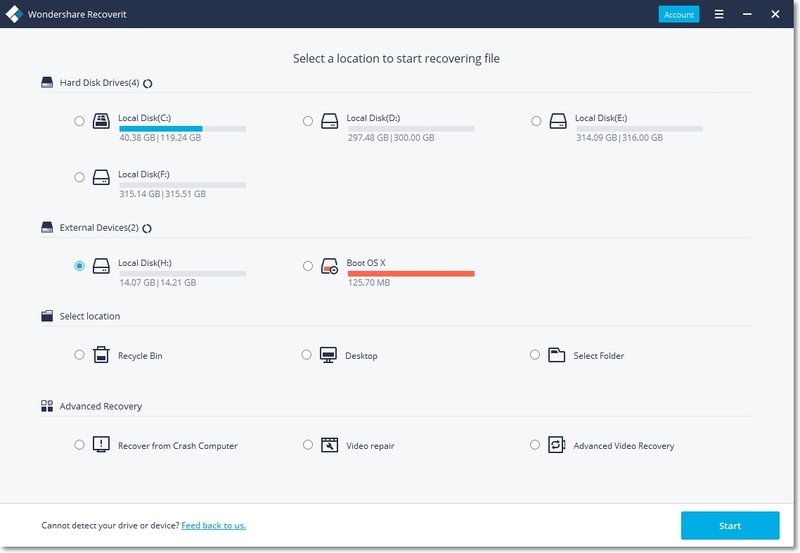
الخطوة 2. مسح قطاع ملفات بطاقة SD. توقف لحظة وانتظر حتى يكتمل الفحص.
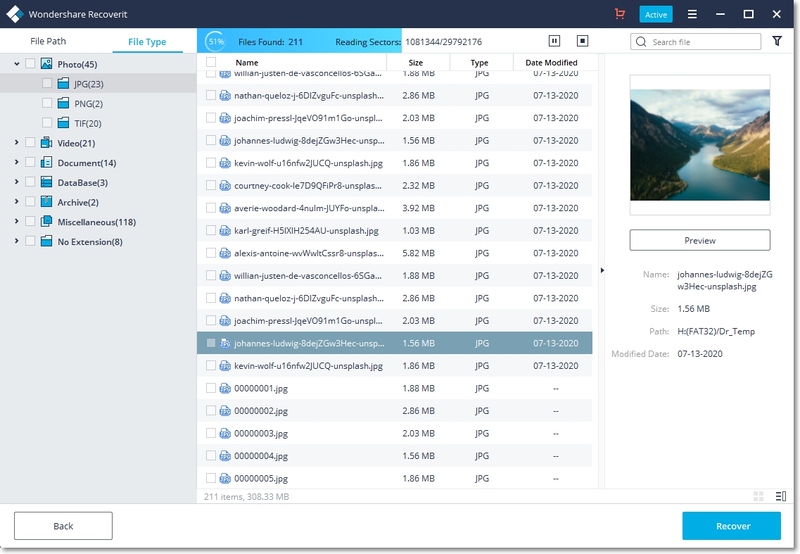
الخطوة 3. الآن ، يمكنك معاينة بيانات بطاقة SD واستعادة كل ما تريد بسهولة.
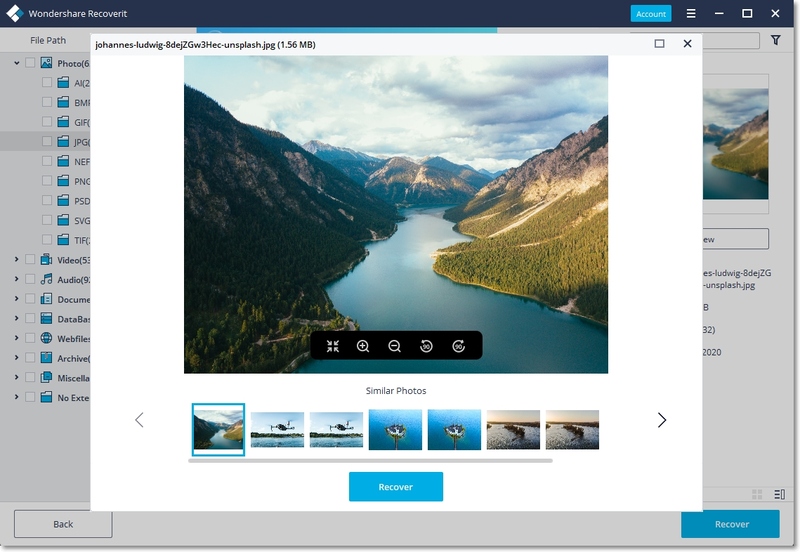
يمكنك أيضًا استخدام هذا البرنامج لإصلاح مقاطع الفيديو التالفة من أجهزة تخزين مختلفة ، مثل Dashcam وكاميرات الفيديو وكاميرات الحركة والطائرات بدون طيار و DSLR وبطاقات SD والكمبيوتر الشخصي والأقراص الصلبة وغيرها الكثير. يقوم بإصلاح مقاطع الفيديو MP4 و MOV و M2TS و M4V و MTS و 3GP و AVI و FLV.
الخطوة 1: أضف مقاطع الفيديو التالفة
قم بتشغيل التطبيق على جهاز الكمبيوتر الخاص بك. لإصلاح ملفات الفيديو التالفة ، يمكنك إضافتها من خلال النقر فوق الزر "إضافة" أو منطقة "إضافة فيديو وابدأ الإصلاح".
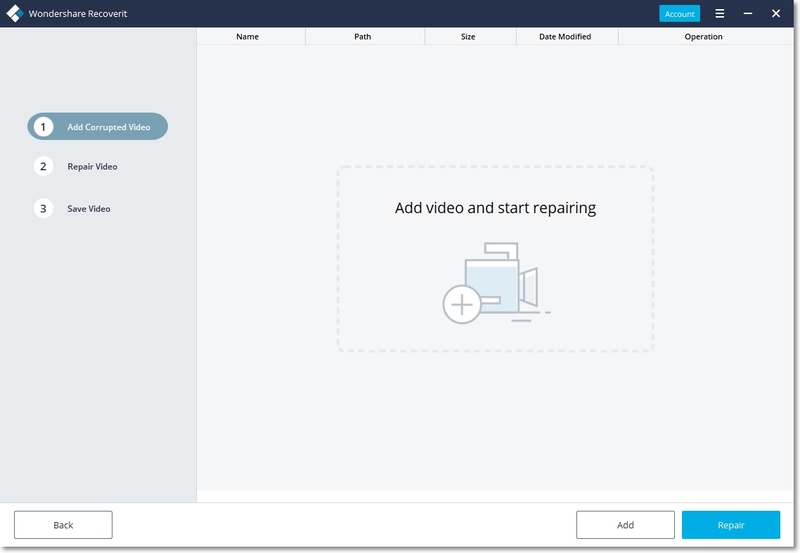
الخطوة 2: إصلاح مقاطع الفيديو الخاصة بك
بمجرد إضافة جميع مقاطع الفيديو التالفة ، انقر فوق خيار الإصلاح لبدء عملية إصلاح الفيديو.
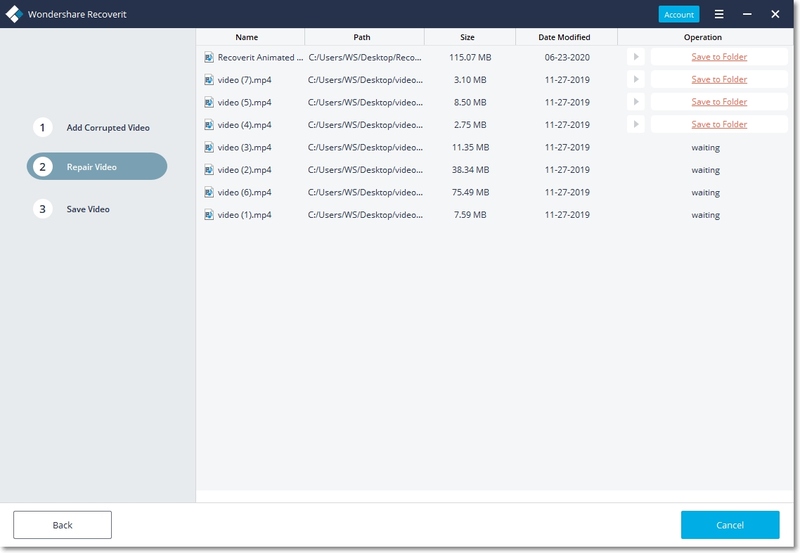
الخطوة 3: معاينة مقاطع الفيديو
سوف يستغرق الأمر بعض الوقت للإصلاح. لاحقًا ، يمكنك مشاهدة الفيديو الذي تم إصلاحه مسبقًا. الآن ، يمكنك تشغيل مقاطع الفيديو هذه ولن ترى أي خطأ على الشاشة.
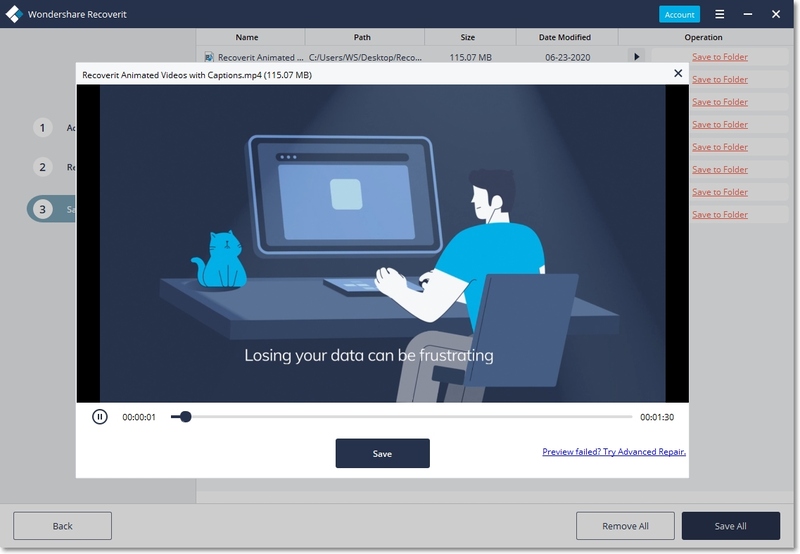
فيديو تعليمي لهذا الجزء:
تقيد بطاقة SD التالفة الوصول إلى البيانات المخزنة على بطاقة SD. لتجنب مشكلة بطاقة SD هذه في المستقبل ، لدينا بعض النصائح لك ، بما في ذلك اختيار وضع الإخراج الآمن ، وعمل نسخ احتياطية للبيانات ، واستخدام البطاقة على جهاز واحد فقط ، وما إلى ذلك.

Khalid Abdullahi
contributor Editor
Generally rated4.5(105participated)